Configurare Email IMAP SMTP POP3
Ghid complet pentru configurarea email IMAP SMTP POP3. Înțelege diferențele dintre protocoale și configurează-ți email-ul profesional în orice aplicație.
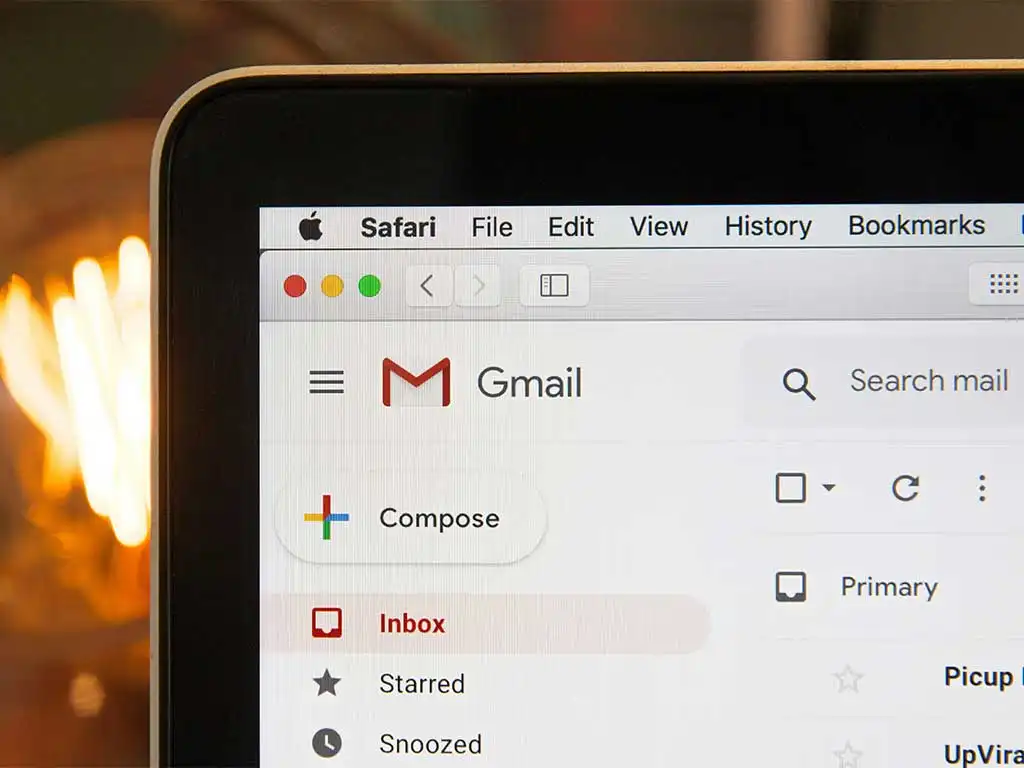
Cuprins
Ce sunt IMAP, SMTP și POP3?
IMAP, SMTP și POP3 sunt protocoale de comunicare pentru email. IMAP (Internet Message Access Protocol) permite accesul la email-uri de pe multiple dispozitive, SMTP (Simple Mail Transfer Protocol) se ocupă de trimiterea email-urilor, iar POP3 (Post Office Protocol) descarcă email-urile local pe un singur dispozitiv.
Răspuns rapid:
Pentru configurarea email IMAP SMTP POP3 în Outlook folosește: IMAP port 993 (SSL) pentru primire, SMTP port 587 (STARTTLS) pentru trimitere. IMAP este recomandat pentru sincronizarea pe multiple dispozitive.
Diferențe între IMAP și POP3
Înțelegerea diferențelor dintre IMAP și POP3 este esențială pentru configurarea email corectă în funcție de nevoile tale.
| Caracteristică | IMAP | POP3 | SMTP |
|---|---|---|---|
| Funcția principală | Primire email-uri (sincronizare) | Primire email-uri (descărcare) | Trimitere email-uri |
| Port standard | 993 (SSL) / 143 (non-SSL) | 995 (SSL) / 110 (non-SSL) | 587 (STARTTLS) / 465 (SSL) |
| Multiple dispozitive | Da (sincronizare) | Nu (doar un dispozitiv) | Da |
| Stocare server | Email-urile rămân pe server | Se șterg după descărcare | N/A |
| Acces offline | Parțial (cache local) | Complet | Nu |
| Consumul de spațiu | Mic (cache) | Mare (toate email-urile) | Minim |
Recomandarea noastră:
Pentru configurarea email modernă, recomandăm IMAP pentru primirea email-urilor și SMTP pentru trimitere. Această combinație oferă flexibilitate maximă și sincronizare pe toate dispozitivele.
Setări POP, IMAP și SMTP pentru Outlook
Configurarea email în Outlook cu protocoalele IMAP și SMTP este procesul cel mai comun pentru email-ul profesional. Urmează acești pași pentru configurarea completă.
Deschide Outlook și Adaugă Cont Nou
Începe configurarea email în Outlook accesând meniul de conturi.
- Deschide Microsoft Outlook
- Mergi la File → Account Settings → Account Settings
- Fă clic pe "New" pentru a adăuga un cont nou
- Selectează "Manual setup or additional server types"
- Alege "POP or IMAP"
Configurează Setările IMAP
Introdu setările IMAP pentru primirea email-urilor cu sincronizare completă.
Setări server de primire (IMAP):
| Tip server: | IMAP |
| Server: | imap.maildesk.ro |
| Port: | 993 |
| Criptare: | SSL/TLS |
| Autentificare: | Parolă normală |
Configurează Setările SMTP
Setează parametrii SMTP pentru trimiterea email-urilor în siguranță.
Setări server de trimitere (SMTP):
| Server SMTP: | smtp.maildesk.ro |
| Port: | 587 |
| Criptare: | STARTTLS |
| Autentificare: | Da (același username/parolă) |
| Port alternativ: | 465 (SSL) |
Testează Configurația
Verifică că configurarea email IMAP SMTP funcționează corect prin testarea conexiunii.
- Fă clic pe "Test Account Settings"
- Verifică că ambele teste (IMAP și SMTP) sunt successful
- Trimite un email de test pentru confirmare
- Verifică sincronizarea folder-elor
Configurare Email în Thunderbird
Mozilla Thunderbird oferă o alternativă gratuită și puternică pentru configurarea email IMAP SMTP POP3.
Configurare automată
Thunderbird poate detecta automat setările pentru majoritatea furnizorilor de email:
- Deschide Thunderbird și selectează "Set up an existing email account"
- Introdu numele, adresa de email și parola
- Fă clic pe "Configure manually" dacă detecția automată eșuează
- Verifică setările și fă clic pe "Done"
Configurare manuală
Pentru configurarea manuală a email IMAP SMTP în Thunderbird:
Server de primire (IMAP)
- Protocol: IMAP
- Hostname:
imap.maildesk.ro - Port:
993 - SSL: SSL/TLS
- Authentication: Normal password
Server de trimitere (SMTP)
- Hostname:
smtp.maildesk.ro - Port:
587 - SSL: STARTTLS
- Authentication: Normal password
Configurare Email pe Telefon și Tabletă
Configurarea email pe mobile cu protocoalele IMAP și SMTP este esențială pentru accesul constant la email-urile profesionale.
iOS (iPhone/iPad)
- Deschide Settings → Mail → Accounts → Add Account
- Selectează "Other" și apoi "Add Mail Account"
- Introdu datele de bază și selectează "IMAP"
- Configurează setările server:
- Host:
imap.maildesk.ro - Port:
993 - SSL:
On
- Host:
smtp.maildesk.ro - Port:
587 - SSL:
On
Android
- Deschide aplicația Email sau Gmail
- Selectează "Add account → Other"
- Introdu adresa de email și parola
- Selectează "IMAP account"
- Configurează setările identice cu iOS
Setări Avansate pentru Configurarea Email
Pentru configurarea email IMAP SMTP POP3 avansată, poți personaliza comportamentul aplicației de email.
Probleme Comune la Configurarea Email
Eroare de conexiune
Cauza: Setări incorecte de server sau port.
Soluția: Verifică că folosești imap.maildesk.ro:993 și smtp.maildesk.ro:587.
Nu pot trimite email-uri
Cauza: Setări SMTP incorecte sau autentificare eșuată.
Soluția: Activează autentificarea SMTP și folosește aceleași credențiale ca pentru IMAP.
Sincronizarea nu funcționează
Cauza: Folosești POP3 în loc de IMAP.
Soluția: Reconfigurează contul să folosească IMAP pentru sincronizare completă.
Certificate SSL invalid
Cauza: Certificatul serverului nu este recunoscut.
Soluția: Acceptă certificatul sau contactează furnizorul pentru un certificat valid.
Concluzie
Configurarea email IMAP SMTP POP3 corectă este fundamentală pentru comunicarea profesională eficientă. IMAP oferă flexibilitatea sincronizării pe multiple dispozitive, în timp ce SMTP asigură trimiterea sigură a mesajelor.
Ai dificultăți cu configurarea email?
Echipa MailDesk.ro poate configura pentru tine toate setările IMAP SMTP POP3, asigurând funcționarea perfectă pe toate dispozitivele tale.